
Главная страница Случайная страница
КАТЕГОРИИ:
АвтомобилиАстрономияБиологияГеографияДом и садДругие языкиДругоеИнформатикаИсторияКультураЛитератураЛогикаМатематикаМедицинаМеталлургияМеханикаОбразованиеОхрана трудаПедагогикаПолитикаПравоПсихологияРелигияРиторикаСоциологияСпортСтроительствоТехнологияТуризмФизикаФилософияФинансыХимияЧерчениеЭкологияЭкономикаЭлектроника
Проверка орфографии. Для проверки орфографии выберите вкладку Рецензирование à Правописание (Рис
|
|
Для проверки орфографии выберите вкладку Рецензирование à Правописание (Рис. 7.6).
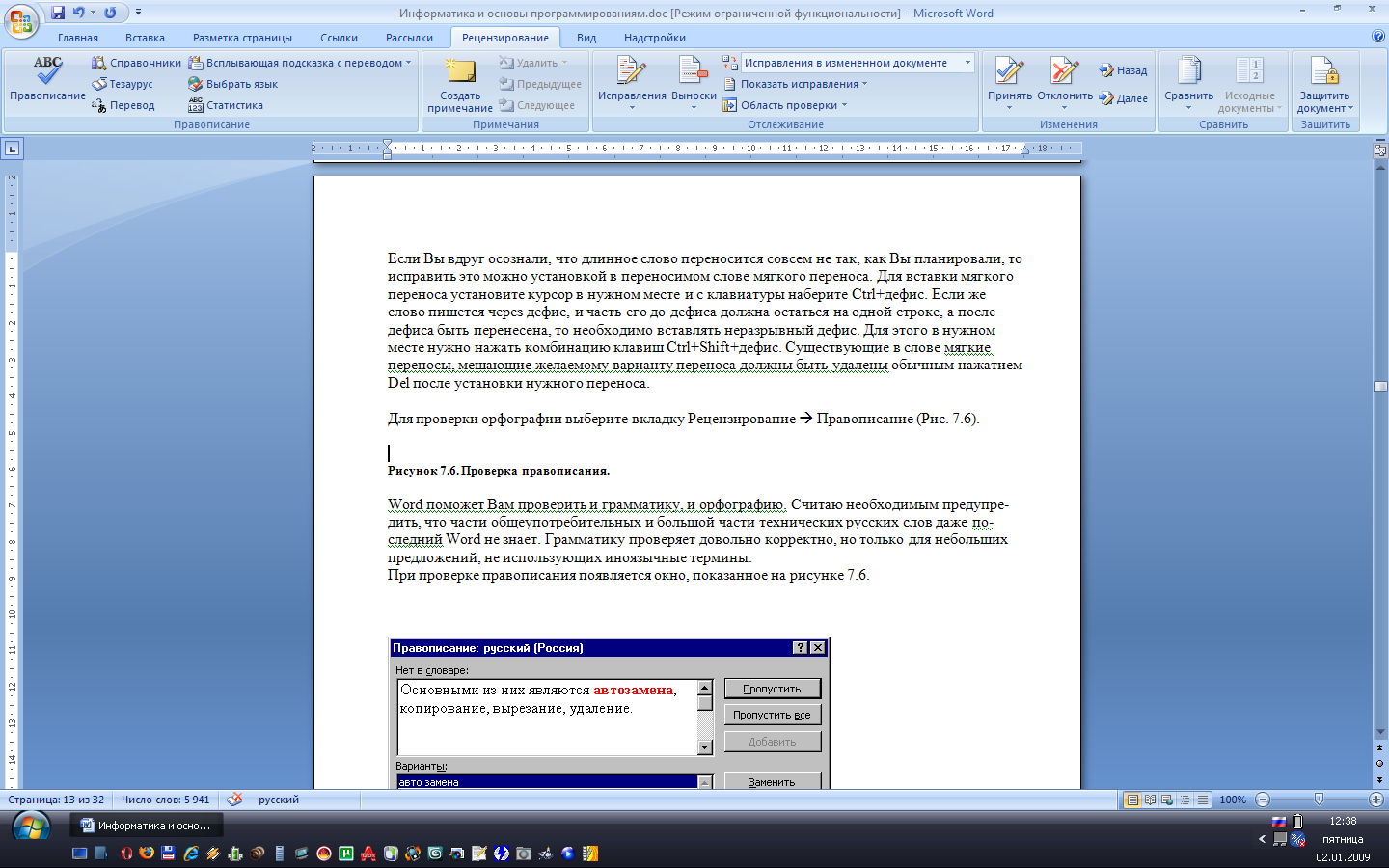
Рисунок 7.6. Проверка правописания.
Word поможет Вам проверить и грамматику, и орфографию. Считаю необходимым предупредить, что части общеупотребительных и части технических русских слов даже последний Word не знает. Грамматику проверяет довольно корректно, но только для небольших предложений, не использующих иноязычные термины.
При проверке правописания появляется окно, показанное на рисунке 7.7.
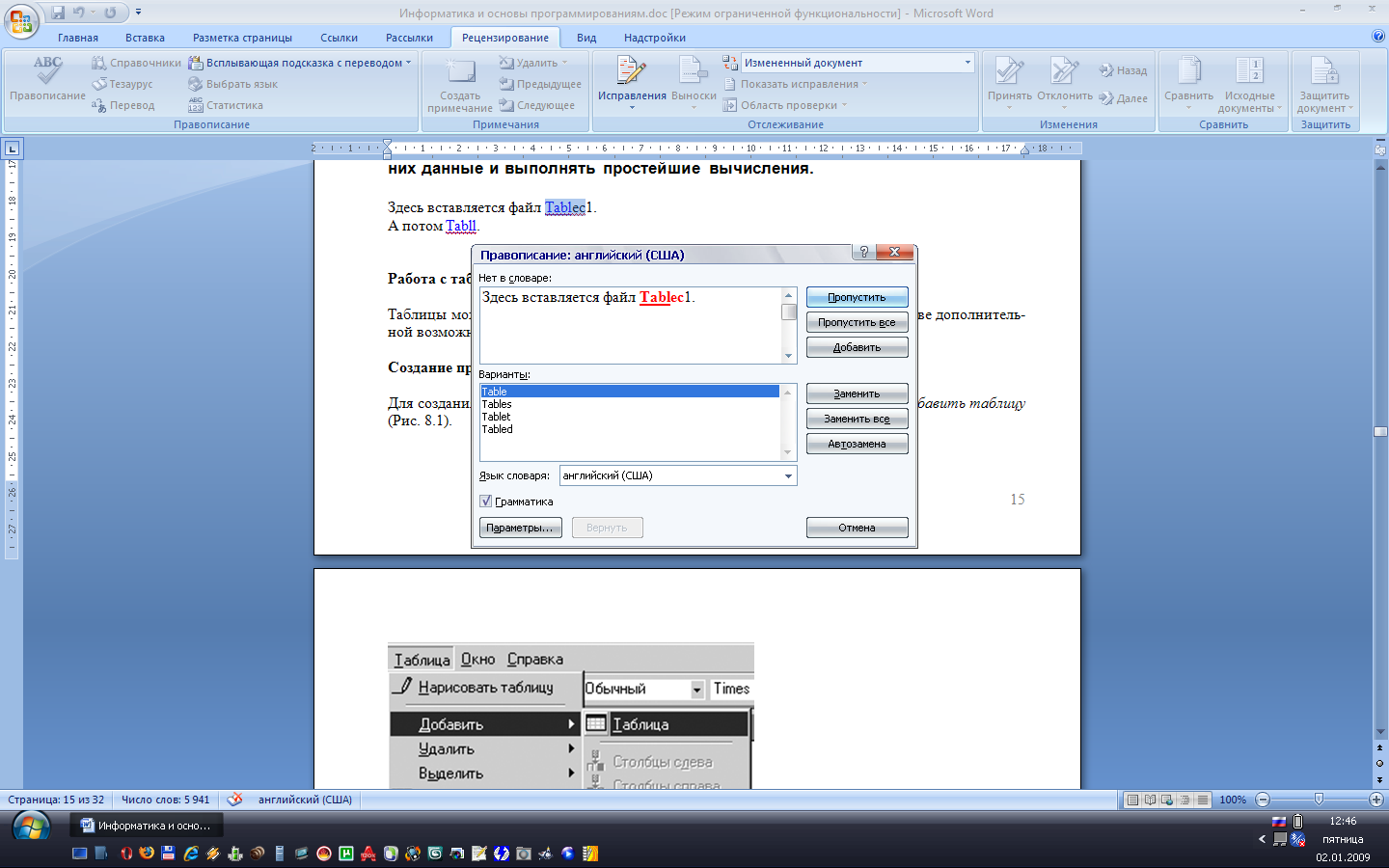
Рисунок 7.7. Проверка правописания.
В поле Нет в словаре показан текст, где по мнению Word, Вами допущена ошибка. Даны варианты возможных правильных написаний для орфографии и не даны для грамматики.
Если Вы нашли в списке предложенных правильный вариант, щелкните на нем мышью и выберите Заменить. Если Вы уверены в правильности введенного слова, добавьте его в словарь, чтобы Word не останавливался больше на этих ошибках. Если же вы осознали ошибочность введенного Вами термина, но Word не сумел отыскать в словаре правильную версию, что обычно случается при неверно введенном первом символе, то исправьте ошибку в поле нет в словаре и нажмите кнопку Заменить.
Возможно осуществить настройку параметров проверки грамматики. Для этого нажмите кнопку Office (вверху слева круглая кнопка) и нажмите на Параметры Word и затем пункт правописание, в окне показанном на рисунке 7.8. нажмите кнопку Настройка. Определите необходимые параметры проверки грамматики (Рис. 7.8)

Рисунок 7.8. Параметры проверки правописания.
Вы можете выбрать из списка словарей доступные и настроить набор правил, используемых при проверке правописания. Используйте строго все правила и увеличьте количество слов в предложении (Рис. 7.9). Длинные предложения Word просто не проверяет на грамматику.
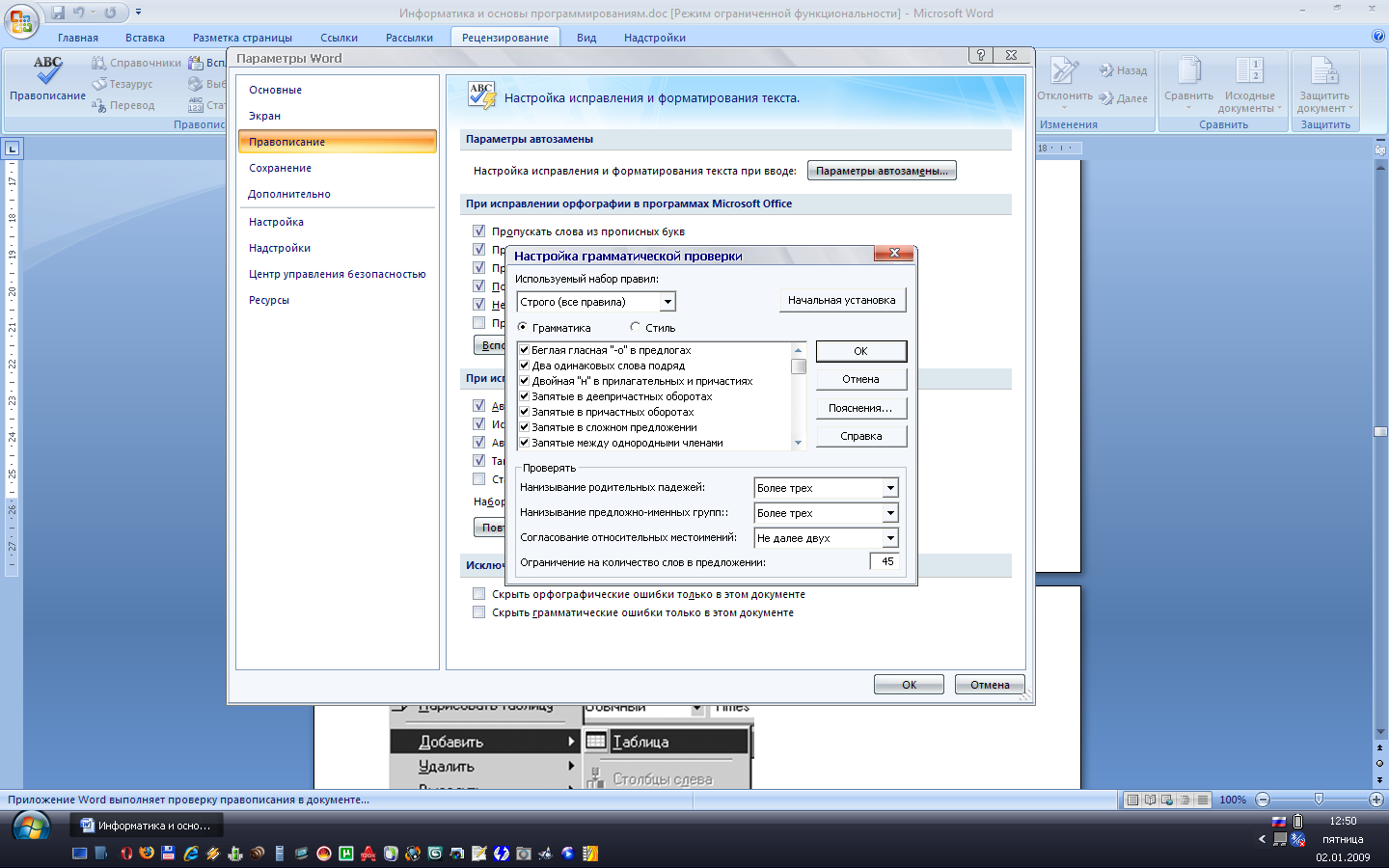
Рисунок 7.9. Настройка грамматической проверки.